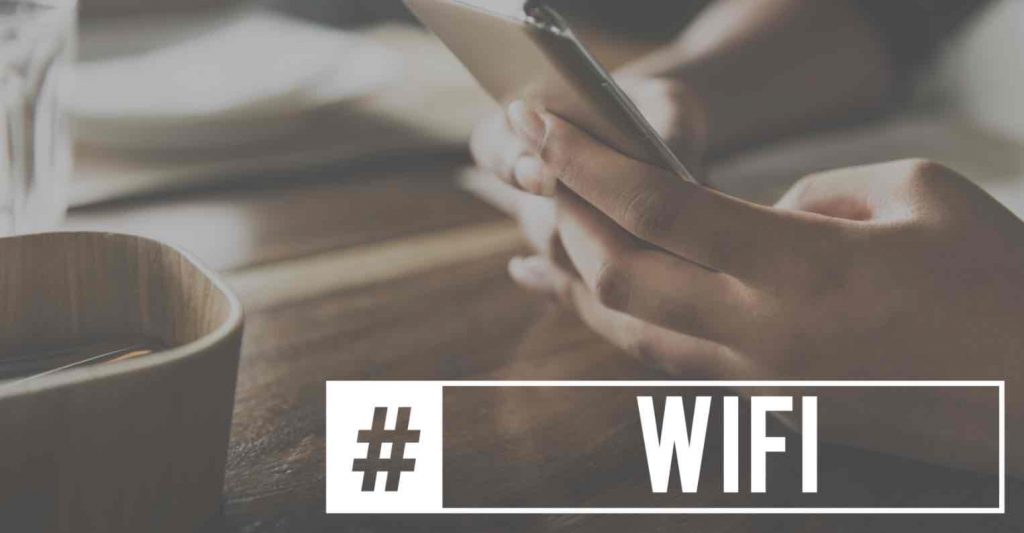Mạng internet ngày càng phát triển mạnh mẽ trong đời sống xã hội ngày nay. Với một thời đại số. mà thiếu đi internet thì có thể nói mọi thứ đều bị ngưng đọng, trì trệ. Do đó mà càng ngày, nó càng phổ biến, và như là một thứ thiết yếu mà mỗi gia đình; cũng như là mỗi cá nhân cần phải có. Tuy nhiên, đôi lúc xảy ra những sự cố hy hữu đối với thiết bị công nghệ của bạn. Và trường hợp hay gặp nhất đó chính là máy tính cá nhân không thể nào kết nối được với wifi, internet. Trong trường hợp này, nếu điện thoại bạn có internet, thì việc chia sẻ wifi từ điện thoại sang máy tính; là một giải pháp cần thiết. Hôm nay, chuyên mục mẹo sử dụng điện thoại của chúng tôi sẽ chỉ bạn làm thế nào để phát wifi từ điện thoại sang laptop nhé!
Mục Lục
Không phải ai cũng biết làm thế nào để phát wifi từ điện thoại sang laptop
Phát wifi từ điện thoại sang máy tính. Giúp bạn cung cấp mạng cho laptop, máy tính có card wifi khi bị mất mạng. Các điện thoại thông minh Android và iPhone. Đều tích hợp tính năng Wireless Hotspot để cho phép bạn làm điều này. Hãy cùng xem hướng dẫn chi tiết dưới đây nhé.

Đối với điện thoại Iphone
Người dùng iPhone có thể phát wifi từ điện thoại của mình bằng cách:.
- Mở Cài đặt > Di động > bật Dữ liệu di động > nhấn vào Điểm truy cập cá nhân.
- Kích hoạt Cho phép người khác kết nối. Bạn sẽ thấy một thông báo với nội dung Wifi. Và Bluetooth đã Tắt (nếu bạn đang tắt 2 kết nối này).
- Chọn Bật Wi-Fi và Bluetooth. Nhấn Mật khẩu Wi-Fi để đặt mật mã mới.
- Sau đó bạn có thể mở máy tính và kết nối vào mạng wifi vừa chia sẻ từ iPhone rồi.
Làm thế nào để chia sẻ wifi từ điện thoại Android?
Để phát wifi từ điện thoại Android, bạn cần làm như sau:
- Bật Dữ liệu di động
- Mở Cài đặt > Mạng và Internet > Điểm phát sóng và chia sẻ kết nối (Settings > Network & internet > Hotspot & tethering).
- Tiếp theo, chọn Điểm phát sóng Wi-Fi (Portable hotspot).
- Nhấn vào Bật (On), sau đó xác nhận thông báo về việc gián đoạn các kết nối hiện có.
- Nhấp vào Thiết lập điểm phát sóng Wi-Fi (Configure hotspot).
- Đặt tên cho mạng trong phần Tên mạng (SSID) (có thể là bất cứ điều gì).
- Chọn cấp độ Bảo mật (Security), WPA2 PSK là mạnh nhất.
- Đặt mật khẩu mới trong phần Mật khẩu điểm phát sóng (Password).
- Khi bạn đã hoàn tất, hãy nhấn Lưu (Save).
- Mở laptop và dò tim mạng wifi bạn vừa tạo, nhập mật khẩu vào để truy cập là được.
Một số nhược điểm của Wifi phát ra từ điện thoại
Khi phát wifi từ điện thoại cho các thiết bị khác sử dụng. Thì ngoài lợi ích là chia sẻ mạng, bạn sẽ thấy một số vấn đề như sau:
- Bạn chỉ có thể phát wifi khi dùng mạng di động. Không thể vừa bắt wifi từ router khác rồi lại phát wifi cho máy tính.
- Pin điện thoại hết nhanh hơn vì bạn phải bật đồng thời nhiều kết nối (Wifi, Bluetooth, mạng di động, hotspot)
- Số thiết bị có thể kết nối mạng wifi này khá hạn chế
- Tốc độ mạng wifi tùy thuộc vào tốc độ gói cước 3G, 4G của bạn.
- Thiết lập điện thoại làm router không dây là một trong nhiều cách sử dụng điện thoại thông minh cũ.
USB và Bluetooth cũng có thể chia sẻ mạng
Ngoài Wireless Hotspot thì USB và Bluetooth cũng có thể sử dụng. Để chia sẻ kết nối mạng từ điện thoại đến máy tính. Nhưng chúng có nhiều hạn chế. Bluetooth thì hỗ trợ nhiều thiết bị nhưng tốc độ chậm. USB thì chỉ cho phép bạn chia sẻ mạng với một thiết bị.
Vì vậy, nếu chỉ sử dụng điện thoại thông minh của mình với một thiết bị. Bạn có thể thích kết nối bằng USB hoặc Bluetooth. Nếu có nhiều thiết bị cần kết nối, hãy sử dụng Wireless Hotspot trên điện thoại thông minh.

Phải thừa nhận rằng, chiếc điện thoại thông minh là một giải pháp tốt cho vấn đề này. Tuy nhiên, cuối cùng, bạn sẽ phải nâng cấp lên kết nối Internet với router tiêu chuẩn. Sử dụng phương pháp đó sẽ tốt hơn cho điện thoại. Vì việc để điện thoại cắm sạc liên tục không tốt cho pin. Chúc bạn thực hiện thành công! Đừng quên theo dõi chúng tôi để đón xem những thông tin mới nhất nhé!